微信,作为国民级社交应用,已经渗透到现代生活的方方面面。本文从普通用户的视角出发,为您详细梳理微信的核心功能和使用技巧,助您快速掌握使用微信的要领。
一、账号创建与基础设置
在应用商店下载最新版微信App,完成安装后,点击“注册”按钮。建议使用本人手机号码注册,系统会发送6位数验证码至注册手机。
设置登录密码时,需包含字母+数字组合,长度不少于8位。为保障账号安全,建议开启“账号保护”功能,每次在新设备登录时都需要短信验证。
在个人信息设置方面,点击“我”-“个人信息”,完善头像、昵称。建议使用真实姓名或常用昵称,方便好友识别。地区信息建议填写真实所在地,以便使用本地服务。
二、核心社交功能实践
添加联系人:点击通讯录右上角的“+”号,可通过手机号、微信号、群聊或面对面雷达添加。建议首次添加好友时,主动发送自我介绍。
消息管理:长按对话可以置顶重要聊天,设置消息免打扰。在群消息中,建议开启“显示成员昵称”功能,避免混淆发言者的身份。
朋友圈发布:在发现页进入朋友圈,长按相机图标可发布纯文字动态。发布图片时,建议单次不超过9张;发布视频时,时长控制在15秒内。
三、支付功能安全指南
绑定银行卡:进入“我”-“服务”-“钱包”,按提示完成实名认证。为保障支付安全,建议优先绑定日常使用频率较高的借记卡。
设置支付密码时,避免使用简单组合,如生日、连续数字等。开启指纹/面容支付前,需确认设备的生物识别功能已加密。
转账安全验证:向新好友首次转账时,系统会提示核实对方身份。建议开启“到账时间”设置,大额转账选择2小时到账,以确保资金安全。
展开全文
四、实用工具深度应用
小程序使用:下拉聊天界面可调出小程序面板。推荐使用官方小程序,如“乘车码”、“国务院客户端”等。在使用前,注意查看权限说明。
文件传输:在电脑端登录微信官网下载专用客户端,使用手机扫码登录,可实现跨设备文件传输。注意单次传输文件不超过1GB。
语音输入技巧:在聊天框长按“按住说话”并上滑,可将语音实时转为文字。在会议场景,建议开启“耳机模式”以避免外放干扰。
五、隐私保护关键设置
权限管理:进入“设置-隐私”,关闭“允许陌生人查看十条朋友圈”。定位服务建议选择“使用时允许”,以避免后台持续获取位置信息。
好友验证:为增加隐私保护,建议开启“加我为朋友时需要验证”,并关闭“通过手机号搜索到我”。在群聊管理中,建议设置“需群主确认才可邀请朋友”。
登录设备管理:定期检查“登录设备列表”,移除不再使用的设备记录。更换手机后,务必在旧设备上退出微信登录,以保护账号安全。
在使用过程中如遇功能疑问,建议优先查阅微信官方帮助中心。对于部分用户反馈的“消息延迟”问题,通常是由网络环境引起,可以尝试切换WiFi与移动数据。值得注意的是,微信团队从未推出“清理僵尸粉”等第三方服务,请谨防诈骗信息。
微信生态已渗透到社交、支付、政务等多个领域,但其核心仍是通讯工具,建议新用户先从基础功能着手,逐步探索更多服务,保持软件及时更新,既能体验新功能,也能获得最新安全防护,对中老年用户而言,子女协助设置关键权限和支付保护尤为重要,任何涉及资金往来的操作,建议提前通过电话等线下方式确认对方身份。内容摘自:https://news.huochengrm.cn/cyzx/34066.html返回搜狐,查看更多